windowsxp系统下如何恢复未保存excel表格
在windowsxp系统电脑中编辑excel表格时,因为意外的原因,文件在未保存状态下就被关闭了,有什么方法能够恢复吗?其实设置恢复方法不难,下面就随小编一起看看windowsxp系统下如何恢复未保存excel表格的具体方法。
推荐:xp纯净版系统下载
具体如下:
1、打开工作簿,点击左上角 的“WPS表格”(绿色的部分),然后在下拉菜单中选择“选项”。
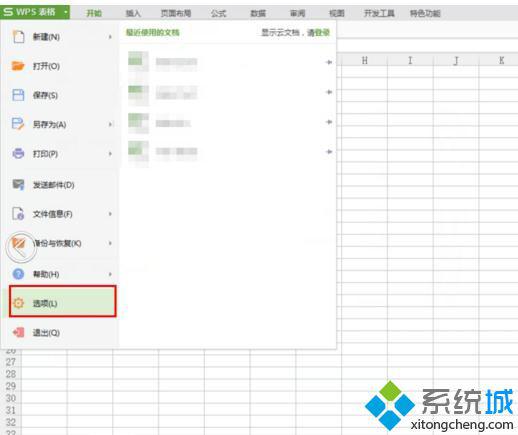
2、然后在选项窗口中选择“常规与保存”。
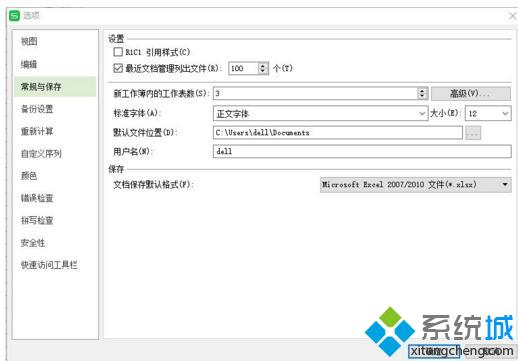
3、然后我们看到“常规与保存”页面的“默认文件夹”后面的内容,它就是恢复文件保存的位置。
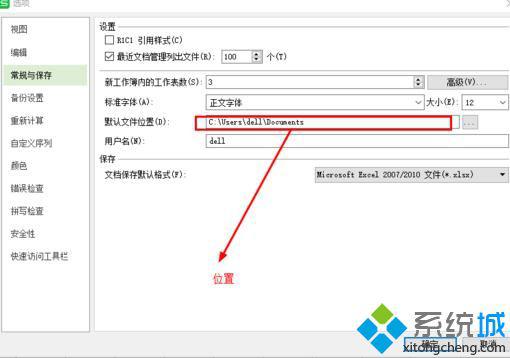
4、按照上面给出的位置在“我的电脑”中找到对应的文件夹打开,找到excel。
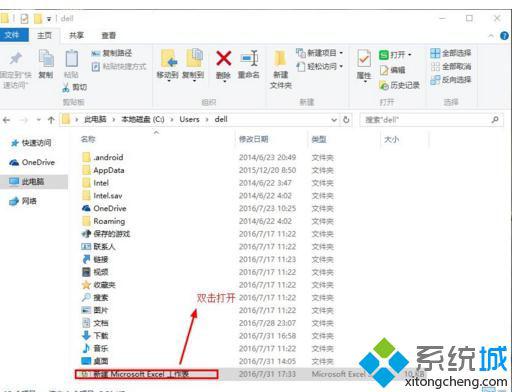
5、打开该表格,这样之前没有保存的Excel文件就恢复了。
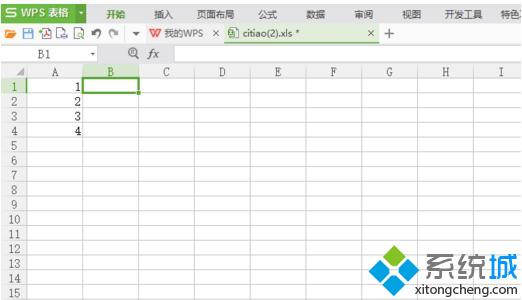
以上就是系统城小编为大家介绍的windowsxp系统下恢复未保存excel表格的具体方法了。感兴趣的朋友们,都可以动手操作一遍。
相关教程:受保护的excel怎么复制如何编辑受保护的表格如何在excel如何恢复电脑系统原来的设置电脑文件恢复工具下载我告诉你msdn版权声明:以上内容作者已申请原创保护,未经允许不得转载,侵权必究!授权事宜、对本内容有异议或投诉,敬请联系网站管理员,我们将尽快回复您,谢谢合作!










